Ettersom mobiltelefoner fortsetter å bli oppdatert, blir spillene som kan spilles på dem mer og mer vakkert tegnet og av høyere kvalitet, og selskaper utvikler et bredt utvalg av håndholdte spill. Selv om den bærbare funksjonen til en mobiltelefon støtter spill når som helst og hvor som helst, bestemmer størrelsen at du bare kan se den vakre grafikken på en liten skjerm. Hvis favorittspillet ditt kun er tilgjengelig for Android og du ønsker å nyte en mer oppslukende spillopplevelse på en større skjerm, kan du prøve flere programmer. BlueStacks-emulator er en av de beste, pålitelige og brukes av tusenvis av mennesker over hele verden for å hjelpe dem med å nyte Android-spill på datamaskinene sine.
For å hjelpe deg med å forstå denne applikasjonen fullt ut, vil vi gjøre en allsidig gjennomgang av den og sammenligne funksjonene til de to populære modellene. For sine mangler vil vi anbefale de beste alternativene for deg.
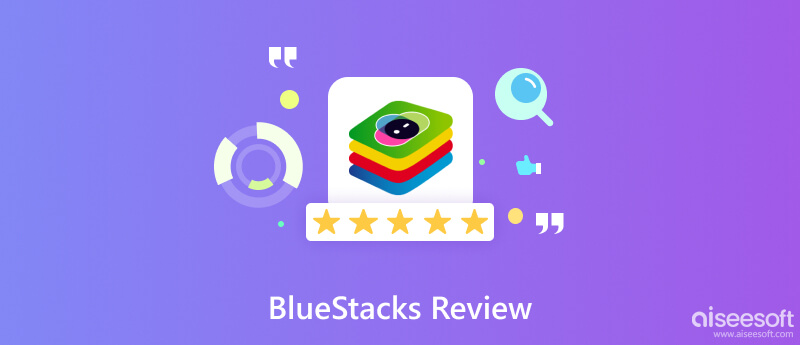
BlueStacks emulator er en topp programvarespiller designet for de som ønsker å spille mobilspill på datamaskinene sine. Brukere kan laste ned og spille mobilspill gjennom den lokalt eller direkte i nettleseren i HD-kvalitet slik at de slipper å bruke ekstra lagringsplass og tid på å laste ned programvare. Denne applikasjonen bruker tastatur, mus og gamepad for å garantere at spillerne får den mest presise operasjonen og den jevneste grafikken. I tillegg kan brukere også gjøre noen personlige valg i henhold til deres preferanser. Den tilbyr også en integrert spilllommebok for tilbud, belønninger og tokens.
Bortsett fra spill, kan du også bruke BlueStacks til å laste ned annen Android-programvare til datamaskinen din fra Google Play Store.
Dette er minimumssystemkravene for å kjøre BlueStacks 5 App-spilleren. Sørg for at enheten din oppfyller hver av disse. Ellers kan det hende at den ikke fungerer som den skal.
Hvis du vil bruke Bluestacks på din Mac, last ned BlueStacks 4 til enheten din og sørg for at enheten oppfyller følgende krav.
Grensesnittet er svært brukervennlig, og de ulike funksjonene og seksjonene er enkle å forstå på et øyeblikk, slik at du kan mestre bruken uten store anstrengelser. Det er gratis, så du trenger ikke betale ekstra gebyrer.
Her er trinnene for å hjelpe deg med å betjene den.
Hvis noe går galt med installasjonsprosessen, prøv å slå av datamaskinens virusbeskyttelse først og slå den på igjen etter installasjonen.
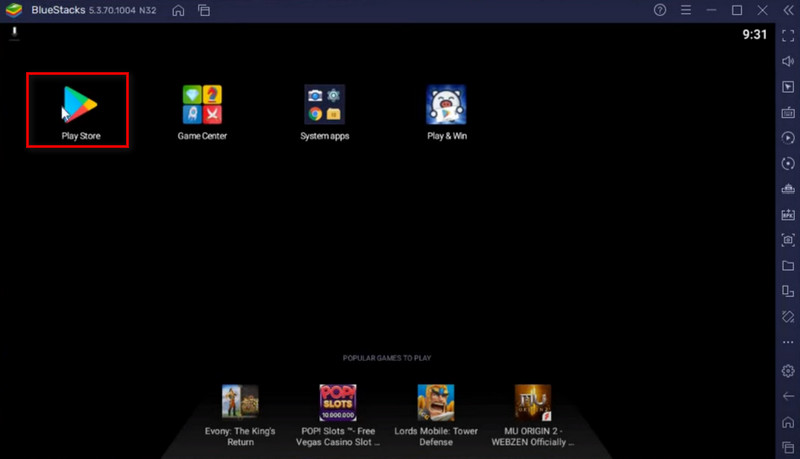
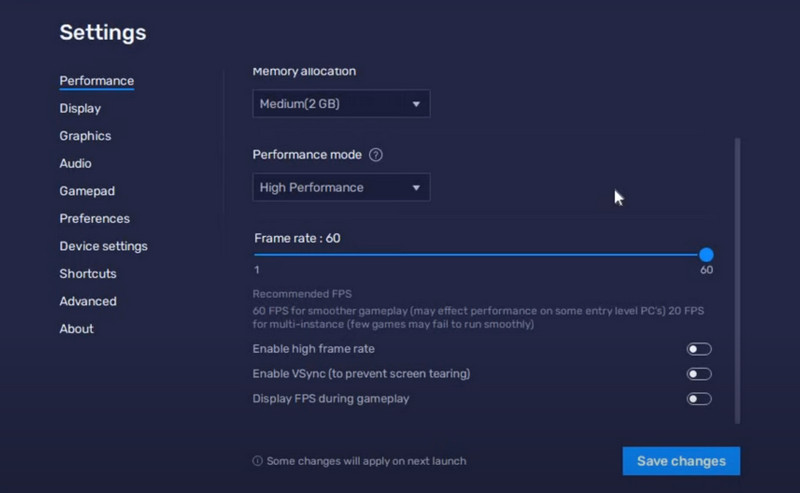
Som en kraftig Android-emulator har BlueStacks mange funksjoner for å sikre jevn bruk av brukeren. Vi vil kort introdusere hver av disse funksjonene for å hjelpe deg med å få en mer detaljert forståelse av programvaren slik at du bedre kan bruke den.
Bluestacks Android-emulator støtter et ganske bredt spekter av over 2 millioner Android-applikasjoner, inkludert populære spill, pedagogisk programvare, produktivitetsverktøy, programvare for sosiale medier, shoppingapper, musikkapper, videospiller, redaktører, etc. Det gir brukerne en sømløs opplevelse av å bruke Android-programmer på datamaskinene deres.
Grensesnittet til Bluestacks-emulatoren er veldig tydelig, og selv en nybegynner kan raskt bli dyktig i driften. Med datamaskinens tastatur, mus og gamepad kan du kontrollere Android-spillene dine som om du spilte ekte 4K-spill på datamaskinen. Den tilbyr også en rekke personlige kontrollmoduler for å lage og tilpasse små operasjonsdetaljer i henhold til dine bruksvaner.
Du kan kjøre flere programmer samtidig mens du bruker Bluestacks. Hver applikasjon åpnes i en egen fane, og du kan bytte mellom dem fritt. En slik funksjon vil hjelpe deg å bli mer effektiv.
BlueStacks kan oppnå opptil 240 bilder per sekund (FPS). Med støtte for en høy bildefrekvens vil frekvensen av spilllag reduseres kraftig. Denne funksjonen gjør hele spillets grafikk og operasjonsprosessen mer jevn og oversiktlig, og hjelper dermed spillere å få den beste spillopplevelsen.
BlueStacks støtter nedlasting og spill av Android-spill lokalt eller åpning av spillene direkte i nettleseren uten å laste ned noen programvare. Hvis du ikke vil laste ned ekstra programvare, vil denne funksjonen hjelpe deg med å spare diskplass.
Det er for tiden to populære versjoner av BlueStacks, versjon 5 og versjon 10, og vi vil kort beskrive forskjellene deres i nettbrettform.
| BlueStacks 5 | BlueStacks 10 | |
| Støttet plattform | datamaskin | Nettleser og datamaskin |
| Nødvendig lagring | 3-4 GB for å samle spillet | Støtt å spille på skyen for å spare plass |
| Systemkrav | OS: Microsoft Windows 7 og nyere Prosessor: Intel- eller AMD-prosessor RAM: Minst 4 GB RAM. Lagring: 5 GB ledig diskplass. Oppdaterte grafikkdrivere fra Microsoft eller brikkesettleverandøren. Du er administrator for PC-en. |
Ingen spesielle systemkrav |
| Ytelse | 20-30 minutter å kjøre en kamp | Spill med ett klikk |
BlueStacks er gode nok til å spille Android-programvare, men det gjenstår noen uunngåelige problemer. For eksempel krever det en høy systemkonfigurasjon, det kan bremse driften av datasystemet ditt, og det kan være en forsinkelse i responsen når du trykker på knappene. For disse manglene anbefaler vi deg et av de beste alternativene til BlueStacks. Som et kraftig verktøy, Aiseesoft telefonspeil kan hjelpe deg med å speile telefonskjermen til datamaskinen. Det vil ikke være noe tap av kvalitet i prosessen. Du kan koble flere telefoner til samme datamaskin og kontrollere dem veldig stabilt.
100 % sikker. Ingen annonser.
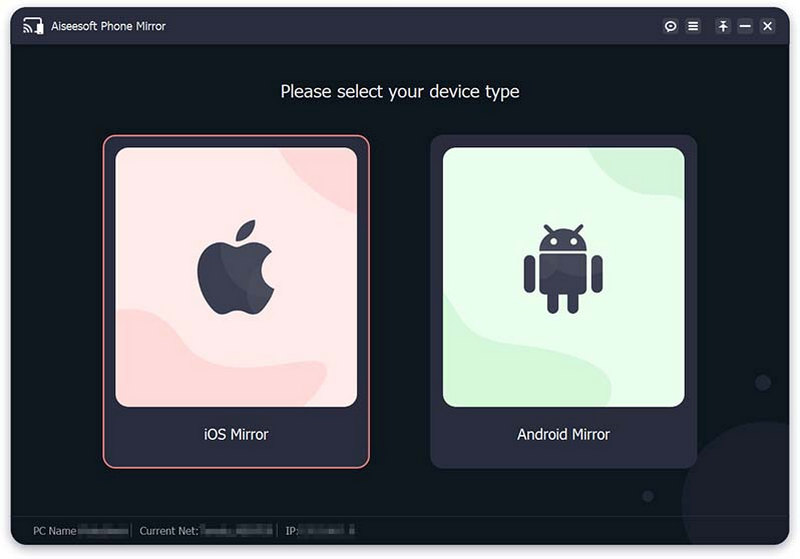
Her er tingene du kan oppnå med denne appen som ligner på BlueStacks.
Å spille spill på en større skjerm kan utvide synsfeltet og forbedre visuelle og lydeffekter. Ved hjelp av dette verktøyet kan du kontrollere spillet på datamaskinen din og vil ikke ha noe etterslep. Den utsøkte spillgrafikken vil også bli levert til deg uten tap. Bortsett fra å kontrollere spillet, kan du også bruke denne funksjonen til å kopiere fildataene fra telefonen din direkte til datamaskinen. Hvis du vil vise noen noen operasjonstrinn på telefonen din tydeligere, kan du også bruke Aiseesoft Phone Mirror til å vise trinnene direkte på datamaskinen.
Du kan vise alt innhold fra telefonen på datamaskinen uten problemer. Spill for eksempel telefonvideoer, mobilspill og til og med overfør filer fra telefonen til datamaskinen.
Den støtter tilkobling av telefonen til datamaskinen via Wi-Fi. Hvis du bruker Apple, bruk Screen Mirror-funksjonen. Hvis du er en Android-bruker, skann QR-koden eller skriv inn PIN-koden. Du kan også bruke en USB-datakabel for å koble til uten Wi-Fi. Tilkoblingen kan endres fleksibelt i henhold til din situasjon.
Er BlueStacks trygt?
Denne programvaren er trygg, og du kan trygt bruke den på enheten din. Den inneholder ikke skadelig programvare eller skadelige programmer. Men du må sørge for at du laster det ned fra en offisiell kilde, ikke fra andre ukjente kilder. Selv om installasjonen noen ganger krever at du deaktiverer antivirusbeskyttelsen, er dette bare for å sikre at programvaren installeres flytende, og du kan aktivere antivirusbeskyttelsen normalt når installasjonen er fullført.
Hvorfor fungerer ikke BlueStacks på PC-en min?
Hvis du installerer BlueStacks på datamaskinen din og finner ut at den ikke fungerer som den skal, sjekk om virtualiseringen er aktivert på enheten din og sørg for at systemet ditt oppfyller kravene. Antivirusprogramvare kan også forstyrre installasjonen, og du kan midlertidig deaktivere virusbeskyttelsen under installasjonen.
Hva er ulempene med BlueStacks?
Selv om denne programvaren er ganske kraftig og pålitelig av brukere over hele verden, har den fortsatt noen problemer. Noen ganger kan det henge mens du er spille telefonspill på datamaskinen. Og den bruker en enorm mengde RAM under driften, så hvis datamaskinens konfigurasjon ikke er høy nok, kan det føre til at datasystemet blir bremset.
Hvor mye koster BlueStacks?
BlueStacks er helt gratis og kan brukes for alltid. Du trenger ikke å betale ekstra for å nyte alle tjenestene. For øyeblikket har den mer enn to hundre spill i katalogen som du kan velge fritt.
Hvordan tjener BlueStacks penger?
Siden BlueStacks tilbyr en helt gratis tjeneste, lurer du kanskje på hva de tjener på. Det tjener reklame hovedsakelig ved å promotere spill, og de plasserer også noen videoannonser, noe som gir dem mye inntekt.
konklusjonen
For de som elsker å spille Android-spill, men ønsker å nyte en bedre audiovisuell opplevelse på en datamaskin, Bluestacks er utvilsomt det mest utmerkede valget. Selvfølgelig, som programvare er den ikke perfekt, så vi anbefaler også Aiseesoft Phone Mirror som et kraftig alternativ til deg. Vi håper innholdet vårt har gitt deg en bedre forståelse av BlueStacks, slik at du bedre kan nyte spilltiden på datamaskinen din. Kommenter gjerne og snakk med oss hvis du har andre forslag.

Phone Mirror kan hjelpe deg med å caste telefonskjermen til datamaskinen for bedre visning. Du kan også ta opp iPhone/Android-skjermen eller ta øyeblikksbilder som du vil mens du speiler.
100 % sikker. Ingen annonser.